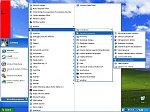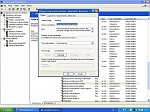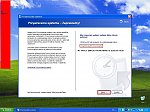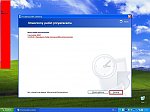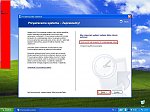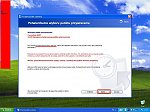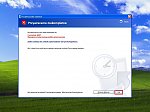Zalecane jest wydrukowanie niniejszego turtorialu!
Celem mojego turtorialu jest wytłumaczenie kochanym forumowiczom usługi przywracania systemu, większość z czytających ten tekst uśmiechnie się i pominie ten post ale jest też swoista część użytkowników którzy dopiero zaczynają swoją przygodę z komputerem i systemem Microsoft-u (XP, na razie tylko pod ten system jak będę miał czas to napiszę pod Vistę)
Tak więc zaczynajmy!
Na wstępie uruchamiamy usługę poprzez kliknięcie na
Start > Wszystkie programy > Akcesoria > Narzędzia systemowe > Przywracanie systemu
Jeżeli nie ma takowej ikonki uruchom zarządzanie komputerem i zakładkę usługi i tam włącz ją i ustaw typ uruchamiania na automatyczny
zrestartuj komputer i sprawdź czy masz już dostęp do aplikacji.
Pojawi się nam okno
W tym momencie mamy wybór czy chcemy dodać nowy punkt przywracania systemu czy przywrócić go. Zacznę od wyjaśnienia drugiej oznaczonej na czerwono funkcji czyli tworzenia punktu przywracania systemu.
Pierwszą rzeczą jaką robię zaraz po zainstalowaniu systemu i sterowników jest właśnie tworzenie punktu przywracania, przydaje się to jeżeli ktoś zainstaluje złe sterowniki na te co już ma (a często się to zdarza niestety), jest to według mnie zalecane nawet jeżeli uważasz że można przecież sformatować dysk i po sprawie (a tak się nie powinno robić!).
Podczas normalnego użytkowania systemu, system sam tworzy co tydzień punkt, ale jeżeli chcesz zainstalować oprogramowanie co do którego nie jesteś pewny/a masz już pewną furtkę która uratuje twój system .
Tak więc zacznijmy tworzyć punkt przywracania!
Klikamy na i
Wpisujemy nazwę punktu przywracania
UWAGA! Nie zalecam tworzyć nazwy z polskimi literami ółęąńćźż
Klikamy na
System zakończył tworzenie punktu przywracania! Mamy teraz „kopię” systemu
Teraz wyjaśnię jak przywraca się system za pomocą tej usługi.
Po pierwsze system powinien być uruchomiony w trybie awaryjnym
(dostęp do niego uzyskujemy poprzez wciskanie klawisza F8 podczas włączania komputera i po pojawieniu się listy dostępnych trybów wybieramy tryb awaryjny jest na samej górze listy) eliminujemy w ten sposób możliwość aktywowania wirusa itp. "przeszkadzajek” uwaga nie mamy w tej chwili Internetu więc jeżeli masz drukarkę to wydrukuj wcześniej ten tekst, lub zapamiętaj wskazówki 
(Ja tworzyłem screeny w trybie normal więc nie zwracajcie na to uwagi!)
Uruchamiamy program tak samo jak wcześniej w trybie „normalnym”.
Klikamy na i
W tym momencie musimy sobie przypomnieć kiedy był stworzony punkt jeżeli tego nie pamiętamy klikamy na wszystkie wcześniejsze daty (pogrubione, oznacza to że tego dnia został stworzony punkt kontrolny przez system lub instalowaną aplikację) i szukamy tego który nazwaliśmy, jeżeli niema go wybieramy punkt kontrolny systemu przed instalacji oprogramowania lub problemów z systemem i klikamy na .
Następną rzeczą jaką musicie zrobić to wyłączenie wszelkich programów, system o tym poinformuje ale nie zrobi tego za was (jesteśmy w trybie awaryjnym więc nic nie mamy do wyłączenia ), upewniamy się czy to na pewno odpowiedni punkt i klikamy .
W tej chwili odkładamy myszkę, klawiaturę itp. rzeczy, system sam za nas zrobi resztę.
Pojawi się wam małe okienko informujące o przywracaniu systemu czekamy aż dojdzie do końca (może niestety długo trwać w zależności od zmian na komputerze nawet do 20minut).
Komputer zostanie zrestartowany odczekujemy aż system wprowadzi ostatnie zmiany aż ujrzymy ostatni ekran że Przywracanie systemu zostało zakończone powodzeniem (W moim przypadku tak nie jest ponieważ nic nie zmieniłem od dnia stworzenia punktu)
Myślę że komuś może się przydać ten turtorial :-).
(Za błędy jak są b.przepraszam)